Win10教育版怎么升级专业版?Win10教育版改专业版教程
windows10教育版系统比起windows10专业版系统,缺少了一些功能,所以很多用户会选择Win10专业版。在 Windows 10 中,你可以快速从一种版本的 Windows 10 升级到另一种版本,前提是支持该升级路径。那么如果你是Win10教育版用户要怎么换成Win10专业版,下面小编为大家带来具体的操作方法,一起来看看吧!
Win10教育版换成Win10专业版方法
方法一:1、首先升级密钥,以升级系统版本,按组合键“win+I”打开“Windows设置”,选择“更新与安全”:

2、选择“激活”:
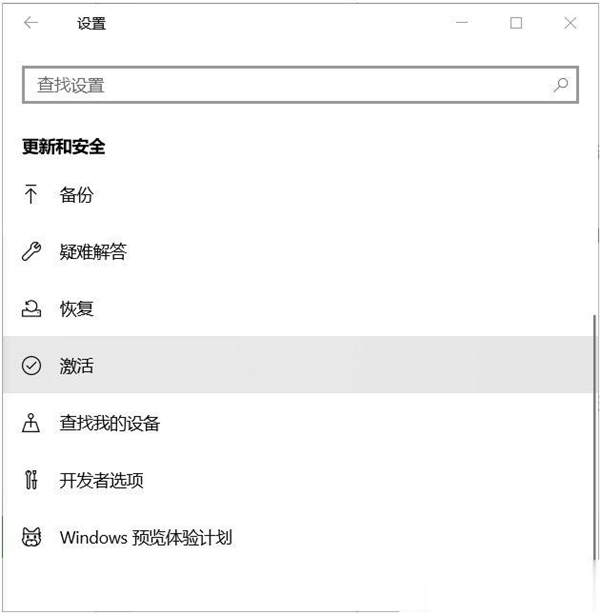
3、点击“更改产品密钥”:

4、填写密钥“VK7JG-NPHTM-C97JM-9MPGT-3V66T”,此密钥仅用于升级版本并不能用于激活系统:

5、升级完成之后,打开Windows设置——更新和安全中和激活信息界面,未激活的系统会显示“疑难解答”,通过疑难解答即可恢复账号中的专业版系统。
二、下载Win10最新专业版镜像,重装系统,过程不复杂,一键操作,20分钟完成。
下载推荐系统下载:
Ghost Win10 22H2 64位 最新专业版 V19045.2604
Ghost Win10 22H2 64位 最新专业版采用微软官方最新 Windows 10 22H2 19045.2604 64位 专业版做为基础进行制作,已更新最新补丁,系统做了少量优化,使用户更好地体感系统带来的流畅,支持SSD固态硬盘的4K对齐,100%隔离病毒木马,免激活,完美兼容各类机型,使用ESD格式封装,镜像更小,安装速度更快,安装好后系统分区占用 9.6 GB 左右。
系统已安装更新
1、用于 Microsoft Windows 的 更新(KB5020683)
2、用于 Microsoft Windows 的 安全更新(KB5022834)
3、Feature Update to Windows 10 22H2 via Enablement Package (KB5015684)
4、Servicing Stack 10.0.19041.2300
安装方法
系统之家为您提供两种安装方法,本地硬盘安装是最为简单的安装方法(其他的安装方法容易导致蓝屏或者其他问题)。建议使用硬盘安装前先制作U盘启动工具,如果硬盘安装失败,或者您的电脑已经是开不了机、卡在欢迎界面、进不去桌面、蓝屏等情况,那么就需要选择U盘重装系统。
温馨提醒:重装系统时会格式化当前系统盘(一般是C盘),一定要提前备份好C盘和桌面上数据。
1、本地硬盘安装(强烈推荐):硬盘安装Win10系统教程
2、U盘启动工具安装:U盘重装win10系统教程
感谢您选择系统之家系统,安装过程中如有任何问题,请加QQ群:472493674 及时联系我们客服。
若对以上内容有疑问请联系反馈
文章价值
100
